

the AVerMedia C985E Live Gamer HD Lite
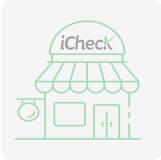
- 02 -22263630
- NO. 135, JIAN YI ROAD, CHUNG HO DIST, NEW TAIPEI CITY 235, TAIWAN, R.O.C.
- Mã số thuế: Đang cập nhật
Hiện tại sản phẩm này chưa đầy đủ thông tin.
Hãy đóng góp nếu bạn biết những thông tin chính xác!
Giới thiệu sản phẩm
AverMedia C985E Live Gamer HD Lite là thiết bị thu video game chất lượng cao, nhỏ gọn và dễ sử dụng, lý tưởng cho cả người mới bắt đầu và những streamer chuyên nghiệp. Với khả năng thu video 1080p60fps mượt mà, chất lượng hình ảnh sắc nét và độ trễ thấp, C985E mang đến trải nghiệm ghi hình và phát trực tuyến tuyệt vời. Thiết kế nhỏ gọn, cắm và chạy giúp bạn dễ dàng tích hợp vào hệ thống của mình mà không cần cấu hình phức tạp. Sản phẩm này là sự lựa chọn hoàn hảo để ghi lại những khoảnh khắc đáng nhớ trong game và chia sẻ chúng với cộng đồng.
Thông tin sản phẩm
Tên sản phẩm: AverMedia C985E Live Gamer HD Lite
Nhà sản xuất: AverMedia
Model: C985E
Độ phân giải thu video: Tối đa 1080p60fps
Đầu vào: HDMI
Đầu ra: HDMI (Pass-through), USB 3.0
Hỗ trợ hệ điều hành: Windows 10, Windows 11 (có thể hỗ trợ các hệ điều hành khác nhưng cần kiểm tra tương thích)
Phần mềm: RECentral (phần mềm thu và phát trực tuyến)
Kích thước: Nhỏ gọn, dễ dàng mang theo
Trọng lượng: Nhẹ
Bảo hành: (Thời gian bảo hành cụ thể sẽ được ghi rõ trên sản phẩm hoặc thông tin từ nhà phân phối)
Thành phần và công dụng hoặc cấu tạo
AverMedia C985E Live Gamer HD Lite bao gồm một thiết bị thu nhỏ gọn với các cổng kết nối HDMI (vào) và HDMI (ra), cùng với cổng USB 3.0 để kết nối với máy tính. Thiết bị sử dụng chip xử lý tín hiệu hình ảnh chất lượng cao, đảm bảo thu video mượt mà, không bị giật lag. Cổng HDMI (ra) cho phép bạn truyền tín hiệu video trực tiếp đến màn hình của mình, trong khi cổng USB 3.0 truyền dữ liệu thu được đến máy tính. Thiết bị hoạt động dựa trên phần mềm RECentral của AverMedia, cung cấp nhiều tính năng chỉnh sửa video, phát trực tuyến và ghi hình. Thiết kế nhỏ gọn giúp tiết kiệm không gian và dễ dàng mang theo khi cần thiết. Chất lượng build chắc chắn, đảm bảo độ bền cao trong quá trình sử dụng.
Hướng dẫn sử dụng
Bước 1: Kết nối thiết bị
Kết nối đầu ra HDMI của thiết bị chơi game (console, PC) vào cổng HDMI "IN" của C985E. Kết nối cổng HDMI "OUT" của C985E vào màn hình của bạn. Cuối cùng, kết nối C985E với máy tính của bạn thông qua cổng USB 3.0.
Bước 2: Cài đặt phần mềm RECentral
Tải xuống và cài đặt phần mềm RECentral từ trang web chính thức của AverMedia. Sau khi cài đặt, khởi chạy phần mềm.
Bước 3: Cấu hình RECentral
RECentral sẽ tự động nhận diện C985E. Bạn có thể tùy chỉnh các cài đặt như độ phân giải, tốc độ khung hình, chất lượng video, bitrate, v.v. Bạn cũng có thể cấu hình các tùy chọn phát trực tuyến đến các nền tảng như Twitch, YouTube, Facebook Gaming, v.v.
Bước 4: Bắt đầu thu hoặc phát trực tuyến
Sau khi đã cấu hình xong, bạn có thể bắt đầu thu video game hoặc phát trực tuyến bằng cách nhấn nút "Start Recording" hoặc "Start Streaming" trên giao diện RECentral.
Bước 5: Lưu và chỉnh sửa video
Sau khi hoàn tất, bạn có thể lưu video đã thu được ở định dạng mong muốn. RECentral cũng cung cấp một số công cụ chỉnh sửa video cơ bản để bạn có thể cắt ghép, thêm hiệu ứng, v.v. trước khi chia sẻ.
Lưu ý
Yêu cầu hệ thống: Đảm bảo máy tính của bạn đáp ứng các yêu cầu hệ thống tối thiểu để sử dụng C985E và phần mềm RECentral. Yêu cầu cụ thể có thể được tìm thấy trên trang web của AverMedia.
Kết nối USB 3.0: Sử dụng cổng USB 3.0 để đảm bảo tốc độ truyền dữ liệu tối ưu. Sử dụng cổng USB 2.0 có thể dẫn đến hiện tượng giật lag hoặc mất khung hình.
Cập nhật driver: Đảm bảo driver của C985E luôn được cập nhật phiên bản mới nhất để có hiệu suất tốt nhất và khắc phục các lỗi có thể xảy ra.
Tương thích: Kiểm tra xem C985E có tương thích với thiết bị chơi game và hệ điều hành của bạn trước khi mua.
Bảo quản: Tránh để thiết bị tiếp xúc với nhiệt độ cao, độ ẩm cao hoặc môi trường khắc nghiệt.
Vệ sinh: Làm sạch thiết bị bằng vải mềm và khô. Không sử dụng chất tẩy rửa mạnh để làm sạch thiết bị.
Khắc phục sự cố: Nếu gặp sự cố trong quá trình sử dụng, hãy tham khảo hướng dẫn sử dụng hoặc liên hệ với bộ phận hỗ trợ khách hàng của AverMedia.
Chưa có đánh giá
- #Tất cả
- #Trên cả tuyệt vời (9+)
- #Tuyệt vời (8 - 9)
- #Tốt (7 - 8)
- #Hài lòng (6 - 7)
- #Điểm đánh giá (<6)
- #Có hình ảnh


